Како отворити опције фасцикле у оперативном систему Виндовс 11
Овај чланак ће вам показати како да промените опције фасцикле у оперативном систему Виндовс 11. Осим радикалног ремонта менија Старт, Виндовс 11 долази са новим Филе Екплорер-ом који коначно замењује онај који је Мицрософт представио 2012.
Реклама
Опције фасцикле су један од најважнијих алата за конфигурацију. Може се користити за фино подешавање подразумеваног менаџера датотека. На пример, можете га направити прикажи скривене датотеке користећи дијалог Опције фасцикле. Да бисте пронашли дијалог Опције фасцикле у оперативном систему Виндовс 11, урадите следеће.
Отворите опције фасцикле у оперативном систему Виндовс 11
- Притисните Победити + Е да отворите Филе Екплорер. Такође можете користити његову пречицу на траци задатака, Виндовс претрагу или било који други метод.
- Притисните дугме са три тачке. Из неког разлога, Мицрософт крије део прилично популарних команди чак и на рачунарима са великим екранима. Као што можете видети на слици испод, има много слободног простора, али је Мицрософт одлучио да помери алате за избор и Опције фолдера у мени са три тачке.
- Кликните Опције предмет. Виндовс ће отворити познати прозор са свим подешавањима фасцикле.
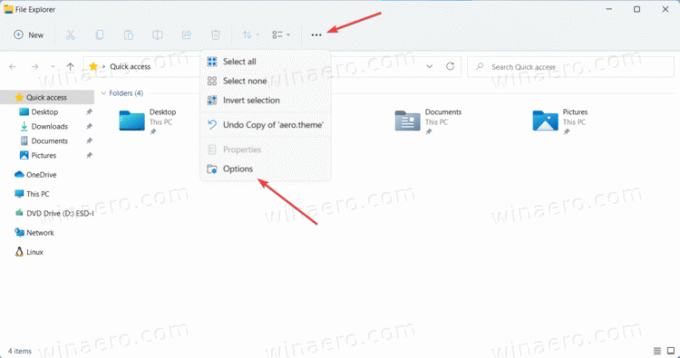
Готово. Напомена: Не можете да прилагодите траку са алаткама у програму Виндовс 11 Филе Екплорер. Барем још.
Додатне методе за отварање опција Филе Екплорер-а
Постоји неколико начина да отворите поставке Екплорер-а у оперативном систему Виндовс 11 које потичу из претходних верзија Виндовс-а.
- Притисните Вин + Р и унесите
цонтрол.еке фасцикле. Притисните ентер. Након тога ће се отворити Виндовс 11 Опције фолдера одмах без потребе за отварањем нових менија у Филе Екплорер-у.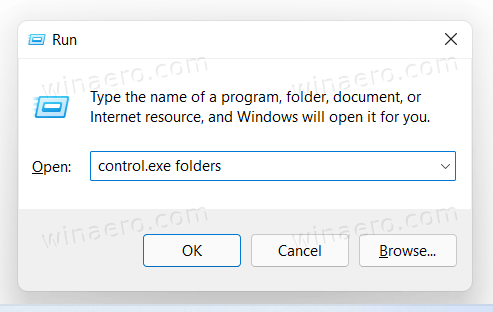
- Отворите класичну контролну таблу, а затим кликните Опције Филе Екплорер-а.

- Ако користите приказ категорије, кликните Изглед и персонализација > Опције Филе Екплорер-а.

- Ако користите приказ категорије, кликните Изглед и персонализација > Опције Филе Екплорер-а.
- Такође можете да користите Виндовс претрагу да пронађете подешавања Филе Екплорер-а у оперативном систему Виндовс 11. Притисните Победити + С или једноставно отворите мени Старт и почните да куцате Опције. Виндовс 11 ће вам показати опције Филе Екплорер-а у резултатима претраге.

То је то. Сада знате како да промените опције за фасцикле у оперативном систему Виндовс 11.



